
Как да премахнете защитата от писане от флаш устройство?
В тази статия ще разкажем как правилно да премахнете записването на запис от флаш картата и Micro-SD картата.
Навигация
Време, когато флокерите бяха почти напреднали устройства за прехвърляне, съхраняване и промяна на информацията, бяха предадени отдавна. Сега текущата времева тенденция е флаш карти за компютри и микро-SD карти за смартфони. В крайна сметка дискът може да бъде счупен при налягане и с флаш картата няма да направите това.
Така, използвайки флаш карти днес, можете да записвате, предавате, съхранявайте информация. Например, изтеглете документи за работа или съхраняване на семейни снимки. Но има моменти, когато отново светкавицата не иска да записва информация, да издаде грешка, нещо като «Флаш картата е защитена от запис. "Какво да правите в този случай? Какви действия трябва да направите?
Как да премахнете защитата от писане на флаш картата?

Не струва нищоНа практика има само два начина за отключване на флаш дискове от запис.
- Хардуер методкоето се крие във факта, че някои флаш устройства имат специален превключвател. По този начин, използвайки този превключвател, можете да отключите флаш устройство от запис и обратно, да го блокирате от запис. Този превключвател често се предлага на адаптер за SD карта, който се използва за поставяне на SD картата и след като адаптерът се вмъкне в компютъра.
- Софтуер. Този метод включва глобални настройки в типична карта с памет, която в крайна сметка ви позволява да записвате и преброявате информация за флаш устройството.
Бих искал да отбележа, че софтуерните методи, които ще позволят да се отстрани защитата от писането на флаш устройство, доста примитивни и не изискват специални знания и усилия. Но все пак трябва да се направи няколко действия, за да получите отключена флаш устройство от запис.
Решаваме проблема със защитата на записа чрез Regedit
Така че, нека да разгледаме как можете да отключите вашата флаш карта веднъж с този метод.
- На първо място, трябва да кликнете върху бутона "Старт"който се намира в лявата страна на екрана.
- След това трябва да шофирате в търсенето нещо като «Regedit »или "Регистър".
- Тогава трябва да кликнете върху името «Regedit » Кликнете с десния бутон, за да кликнете върху елемента по-късно в контекстното меню "Продължи от името на администратора."
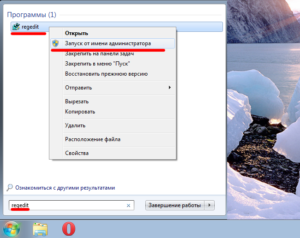
- Сега трябва да преминете по някакъв начин да постигнете необходимата папка / дял, за да направите това, отидете на директории: HKEY_LOCAL_MACHINE Система CurrentControlset Контрол StorageGeVicePolies
Обърнете внимание, че ако този раздел не е във вашия регистър, той трябва просто да го създаде, така че да може да бъде в системата. В края на краищата, именно поради неговото отсъствие, всички флаш карти, които са инсталирани на вашия компютър, ще покажат само едно известие. "Дискът е защитен от запис."
- Така че, създайте секция, както е показано на фигурата. Не забравяйте да следвате всички подробности и не бъркайте в заглавието на секцията.
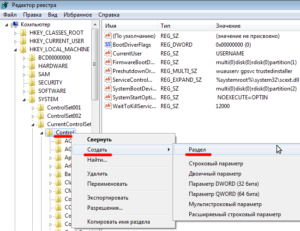
- Сега трябва да натиснете PCM, за да създадете нов параметър DWORD (32-битов). Можете сами да решите с името на този параметър, най-важното е, че е на латински (английски) език.
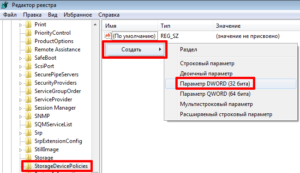
- След това трябва да кликнете върху десния бутон на мишката, който е създаден (PCM), за да промените стойността на параметъра «0». Ако имате стойност при смяна "един",всичко същото задайте стойността «0».
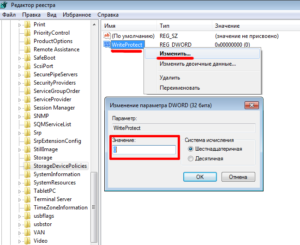
- Готов! Сега трябва да затворите редактора на системния регистър и след това да се опитате да премахнете светкавицата от компютъра и след това да я поставите в интерфейса. Ако сте направили всичко правилно, светкавицата ще записва и пренапише информацията без грешка "Дискът е защитен от запис."
Решаваме проблема със защитата на запис чрез Diskpart
Така че, ако първият начин да промените свойствата на флаш устройството не ви помогна, тогава без съмнение ще се опитате да промените ситуацията с втория метод. Този метод ще бъде да промените параметрите на флаш устройството чрез преводача на командата на дискpart. По сложността му методът е доста лек и не изисква много усилия.
- Кликнете върху главното меню и след това щракнете върху бутона "Старт",след това влизаме в търсенето «cmd ", И кликнете върху иконата с черна конзола. Но трябва да работите точно и от името на администратора, тъй като при стартиране на LX, командният ред ще работи като потребител, който е силно ограничен в възможностите.
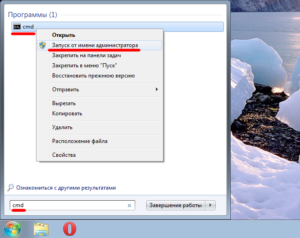
- След това трябва да наберете две прости команди. «diskpart "и". \\ Tдиск "(без кавички).Обърнете внимание, че първо трябва да въведете една команда и да кликнете върху бутона. «Въведете ",или само след набиране на втория.
- Когато пуснете списъка с свързани носител на информацията и има отделен, ще трябва да изберете подходящите параметри (памет, име на носител).
- Ако вече сте решили за избора на необходимата флаш карта, ще трябва да въведете командата «изберете »И в същото време почистват командния ред от следните атрибути: «атрибути.диск.ясенсамо за четене. "
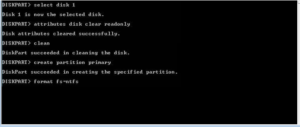
Решаваме проблема със защитата на записа чрез RGP
Ако първият и вторият път се оказаха безсилни във вашия случай, тогава не трябва да се притеснявате, тъй като има друг начин на склад. Този метод е да приложи местна групова политика, с която можете да промените и редактирате параметрите и стойностите на всички носители.
Така че, за да отключите флаш устройство от запис, трябва да следвате нашите инструкции:
- На първо място, трябва да отворите специална програма с помощта на ключове «Победа +.R »,след това трябва да въведете командата «gpedit.msc »и след като кликнете върху бутона "Inter".

- Сега, когато редакторът на групата е отворен, ще трябва да намерите параметъра "Сменяеми дискове: да забраните четенето". За това трябва да преминете през секцията "Компютърна конфигурация"След като кликнете върху подраздел "Административни шаблони"след това кликнете върху бутона "Система"и сега изберете елемента "Достъп до подвижни устройства за съхранение"което е необходимо да се намери алинея "Сменяеми задвижвания: да забраните четенето".
- Ако параметърът е включен през цялото време, или е включен в момента на влизането ви в груповата политика, тя трябва да бъде изключена.
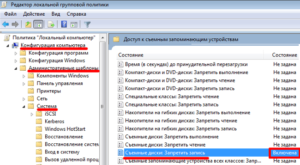
- За да деактивирате този параметър, трябва да кликнете два пъти и след контекстното меню щракнете върху елемента "Деактивиране", и след това щракнете върху бутона «ДОБРЕ. "

Ако горните методи не ви помогнат, тогава проблемът най-вероятно е в самия флаш устройство. В края на краищата, такива устройства имат ограничение за броя на записването и премахването на флаш устройството. Ето защо, най-вероятно вашето флаш устройство просто изтощава този ресурс и затова просто трябва да си купите нова флаш карта и мога да се задоволявам с него.
На това вероятно ще завършим нашата статия.
